Apakah laptop Anda menunjukkan tanda-tanda masalah? Jangan panik! Dengan mengikuti panduan cara cek laptop ini, Anda dapat mendiagnosis dan memperbaiki masalah tersebut dengan mudah dan cepat.
Dalam panduan ini, kita akan membahas langkah-langkah penting untuk mengenali gejala masalah laptop, melakukan diagnostik dasar, memeriksa perangkat keras, menjalankan pemindaian perangkat lunak, menafsirkan hasil diagnostik, dan menyusun rencana perbaikan.
Mengenali Gejala Laptop Bermasalah
Laptop yang bermasalah biasanya menunjukkan beberapa tanda atau gejala yang bisa dikenali. Berikut adalah beberapa gejala umum yang perlu diperhatikan:
Kinerja Lambat
- Laptop terasa lambat saat membuka program atau melakukan tugas.
- Program sering macet atau butuh waktu lama untuk merespons.
- Kipas laptop bekerja keras atau berisik, menandakan laptop bekerja terlalu keras.
Masalah Tampilan
- Layar berkedip, bergaris, atau menampilkan warna yang aneh.
- Layar tidak mau menyala atau hanya menampilkan gambar yang terdistorsi.
- Kecerahan layar tidak bisa disesuaikan atau redup secara tidak normal.
Masalah Baterai
- Baterai cepat habis atau tidak bisa mengisi daya dengan benar.
- Laptop mati secara tiba-tiba saat tidak terhubung ke sumber listrik.
- Baterai menggembung atau bocor, menandakan kerusakan internal.
Masalah Keyboard dan Touchpad
- Tombol keyboard tidak berfungsi atau macet.
- Touchpad tidak merespons atau bergerak secara tidak menentu.
- Touchpad terlalu sensitif atau tidak cukup responsif.
Masalah Suara
- Speaker tidak mengeluarkan suara atau mengeluarkan suara yang terdistorsi.
- Mikrofon tidak berfungsi atau menghasilkan suara yang buruk.
- Jack headphone tidak berfungsi atau tidak menghasilkan suara.
Melakukan Diagnostik Dasar
Diagnostik dasar dapat membantu mengidentifikasi masalah umum pada laptop. Ada beberapa metode diagnostik yang tersedia, masing-masing dengan kelebihan dan kekurangannya.
Pengujian Perangkat Keras
Pengujian perangkat keras melibatkan penggunaan alat bawaan atau pihak ketiga untuk menguji komponen laptop secara individu, seperti memori, hard drive, dan prosesor. Metode ini dapat membantu mengidentifikasi masalah perangkat keras yang spesifik.
Pemeriksaan Visual
Pemeriksaan visual dapat mengungkapkan masalah yang terlihat, seperti kerusakan fisik, kotoran, atau koneksi yang longgar. Periksa laptop dari segala sisi, termasuk port, layar, dan casing.
Pemeriksaan Sistem
Pemeriksaan sistem melibatkan penggunaan alat perangkat lunak untuk memantau kinerja laptop dan mengidentifikasi masalah potensial. Alat ini dapat memberikan informasi tentang penggunaan sumber daya, suhu, dan kesalahan sistem.
Pengujian Stres
Pengujian stres melibatkan menjalankan beban kerja yang berat pada laptop untuk menguji batasnya. Metode ini dapat membantu mengidentifikasi masalah stabilitas dan kinerja.
Pemulihan Sistem, Cara cek laptop
Pemulihan sistem melibatkan mengembalikan laptop ke keadaan sebelumnya yang diketahui baik. Metode ini dapat menyelesaikan masalah yang disebabkan oleh perangkat lunak yang rusak atau pengaturan yang salah.
Memeriksa Perangkat Keras
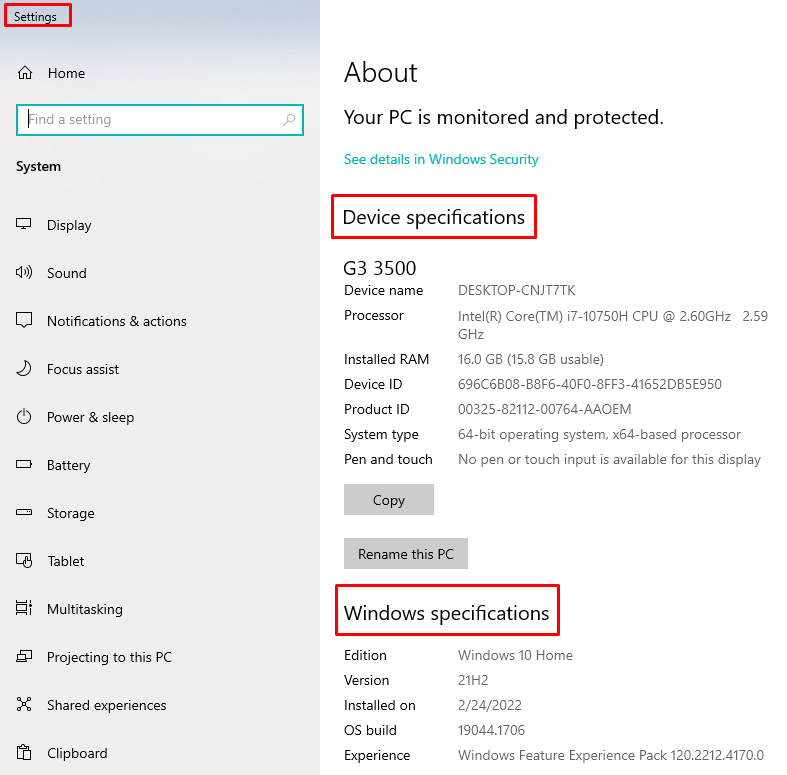
Memeriksa perangkat keras laptop sangat penting untuk memastikan performanya optimal. Berikut beberapa cara untuk memeriksa komponen perangkat keras utama seperti RAM, hard drive, dan baterai:
Memeriksa RAM
- Buka Task Manager (Ctrl + Shift + Esc).
- Klik tab “Performance” dan pilih “Memory”.
- Di bagian “Memory”, periksa nilai “In Use” untuk mengetahui berapa banyak RAM yang sedang digunakan.
- Bandingkan nilai ini dengan total kapasitas RAM yang terpasang untuk menentukan apakah RAM Anda cukup.
Memeriksa Hard Drive
- Buka File Explorer (Windows + E).
- Klik kanan pada partisi hard drive yang ingin diperiksa dan pilih “Properties”.
- Di tab “General”, periksa bagian “Capacity” untuk mengetahui total ruang penyimpanan yang tersedia.
- Bandingkan nilai ini dengan total kapasitas hard drive untuk menentukan berapa banyak ruang yang tersisa.
Memeriksa Baterai
- Buka Settings (Windows + I).
- Klik “System” dan pilih “Battery”.
- Di bagian “Battery”, periksa persentase “Remaining”.
- Jika persentasenya rendah, pertimbangkan untuk mengisi ulang atau mengganti baterai.
Selain itu, Anda dapat menggunakan alat diagnostik bawaan atau pihak ketiga untuk memeriksa masalah perangkat keras lainnya seperti masalah dengan kartu grafis, motherboard, atau prosesor.
Menjalankan Pemindaian Perangkat Lunak: Cara Cek Laptop
Menjalankan pemindaian perangkat lunak sangat penting untuk mendeteksi masalah pada laptop Anda. Ada beberapa jenis pemindaian yang dapat digunakan, masing-masing dirancang untuk mendeteksi jenis masalah tertentu.
Untuk memilih pemindaian yang tepat, Anda perlu mempertimbangkan gejala yang dialami laptop Anda. Misalnya, jika laptop Anda berjalan lambat atau macet, Anda dapat menjalankan pemindaian virus atau malware. Jika Anda mengalami masalah dengan perangkat keras, Anda dapat menjalankan pemindaian diagnostik.
Jenis Pemindaian Perangkat Lunak
- Pemindaian Virus dan Malware: Memindai file dan program untuk mendeteksi dan menghapus perangkat lunak berbahaya.
- Pemindaian Diagnostik: Menguji perangkat keras laptop Anda, seperti hard drive, memori, dan prosesor, untuk mengidentifikasi masalah.
- Pemindaian Pembaruan: Memeriksa pembaruan perangkat lunak yang tersedia untuk sistem operasi dan aplikasi Anda.
- Pemindaian Kinerja: Menganalisis penggunaan sumber daya laptop Anda dan mengidentifikasi potensi masalah kinerja.
Cara Memilih Pemindaian yang Tepat
Sebelum menjalankan pemindaian, pertimbangkan gejala yang dialami laptop Anda. Jika Anda tidak yakin jenis pemindaian apa yang harus dijalankan, Anda dapat mencoba menjalankan pemindaian komprehensif yang mencakup beberapa jenis pemindaian.
Setelah Anda memilih pemindaian, ikuti petunjuk di layar untuk menjalankannya. Pemindaian biasanya memakan waktu beberapa menit hingga beberapa jam, tergantung pada jenis pemindaian dan ukuran laptop Anda.
Cara cek laptop bisa dilakukan dengan mudah. Salah satu cara yang cukup komprehensif adalah dengan memanfaatkan aplikasi bawaan seperti dxdiag. Dxdiag akan menampilkan informasi detail tentang perangkat keras laptop, termasuk spesifikasi teknis. Jika kamu ingin mencari tahu spesifikasi ponsel Oppo F7, kamu bisa merujuk ke tautan ini: oppo f7 spesifikasi . Dengan mengecek spesifikasi tersebut, kamu bisa mengetahui informasi lengkap tentang kamera, prosesor, dan fitur-fitur lainnya dari Oppo F7.
Menafsirkan Hasil Diagnostik
Setelah menjalankan diagnostik laptop, kamu akan mendapatkan laporan hasil yang berisi informasi tentang status perangkat keras dan perangkat lunak laptop kamu. Berikut cara menafsirkan hasilnya:
Identifikasi Kesalahan
- Periksa bagian “Kesalahan” atau “Masalah” dalam laporan. Ini akan mencantumkan masalah apa pun yang terdeteksi selama diagnostik.
- Perhatikan kode kesalahan atau pesan yang diberikan. Ini akan membantu kamu menentukan sifat masalah.
Periksa Status Perangkat Keras
- Cari bagian “Perangkat Keras” dalam laporan. Ini akan memberikan informasi tentang komponen perangkat keras laptop kamu, seperti RAM, hard drive, dan kartu grafis.
- Periksa apakah ada kesalahan atau masalah yang dilaporkan untuk komponen apa pun.
Tinjau Log Perangkat Lunak
- Laporan diagnostik biasanya menyertakan bagian “Log Perangkat Lunak”. Ini mencantumkan peristiwa dan kesalahan yang terkait dengan perangkat lunak laptop kamu.
- Periksa apakah ada kesalahan atau peringatan yang dilaporkan. Ini dapat membantu kamu mengidentifikasi masalah perangkat lunak.
Tindakan Selanjutnya
Setelah menafsirkan hasil diagnostik, kamu dapat mengambil langkah-langkah yang sesuai untuk mengatasi masalah apa pun yang teridentifikasi. Ini mungkin termasuk:
- Memperbarui driver
- Menginstal ulang perangkat lunak
- Mengganti komponen perangkat keras yang rusak
Menyusun Rencana Perbaikan
Setelah hasil diagnostik tersedia, langkah selanjutnya adalah menyusun rencana perbaikan yang komprehensif. Rencana ini akan menguraikan langkah-langkah spesifik yang perlu diambil untuk mengatasi masalah yang diidentifikasi.
Opsi Perbaikan
- Penggantian Komponen:Dalam beberapa kasus, mungkin perlu mengganti komponen yang rusak atau tidak berfungsi.
- Pembaruan Perangkat Lunak:Pembaruan perangkat lunak dapat memperbaiki bug atau masalah kompatibilitas yang menyebabkan masalah.
- Pengoptimalan Sistem:Menghapus file yang tidak perlu, membersihkan registri, dan mendefragmentasi hard drive dapat meningkatkan kinerja laptop secara keseluruhan.
- Layanan Profesional:Jika masalahnya rumit atau memerlukan keahlian khusus, mungkin perlu mencari bantuan profesional dari teknisi laptop.
Langkah-Langkah Penting dalam Menyusun Rencana Perbaikan
Untuk menyusun rencana perbaikan yang efektif, ikuti langkah-langkah berikut:
- Identifikasi masalah secara jelas.
- Tentukan opsi perbaikan yang sesuai.
- Prioritaskan tugas perbaikan berdasarkan tingkat keparahan.
- Perkirakan biaya dan waktu yang diperlukan untuk setiap perbaikan.
- Tentukan sumber daya yang diperlukan (alat, suku cadang, dll.).
- Kembangkan jadwal perbaikan yang realistis.
- Pantau kemajuan perbaikan dan sesuaikan rencana sesuai kebutuhan.
Penutupan Akhir
Dengan mengikuti langkah-langkah yang diuraikan dalam panduan ini, Anda akan dapat mengidentifikasi dan mengatasi masalah laptop Anda dengan percaya diri. Ingat, pemeliharaan rutin dan perhatian terhadap detail dapat memperpanjang umur laptop Anda dan memastikan kinerja yang optimal.
